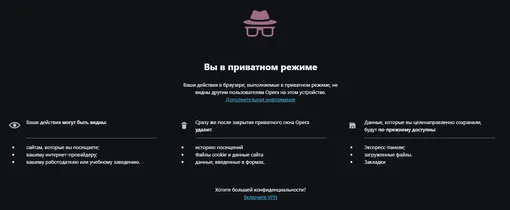Хоть мы уже порядочно «наследили» в цифровом пространстве, иногда все-таки хочется найти такой уголок в интернете, где тебя никто не заметит. Все мы знаем, как включить режим инкогнито, чтобы «уединиться» с информацией и не оставлять в истории поисковых запросов ничего любопытного для чужого глаза. Однако настоящий ли этот тет-а-тет с глобальной сетью или мы все равно находимся под надзором всевидящего ока даже в режиме инкогнито?
Ложное чувство безопасности: что на самом деле означает режим инкогнито в браузере

Что такое режим инкогнито
Само слово уходит своими корнями в латинский язык: incognitus — «неузнанный, неизвестный». Помимо своего основного значения, это слово сегодня по большей части ассоциируется с режимом приватности на компьютерах, смартфонах и планшетах.
Впервые эта функция заработала в 2005 году: ее предложила корпорация Apple, продемонстрировав работу конфиденциальных вкладок на браузере Apple Safari. Тогда функция еще не обрела свое итальянско-латинское имя и называлась просто «Частный доступ». Мировое интернет-сообщество поддержало такую инициативу. Через 3 года режим инкогнито появился и в Microsoft: сначала в Google Chrome, а еще через год — в Internet Explorer и Mozilla Firefox.
Сегодня для того, чтобы включить режим инкогнито, не нужно далеко ходить: вкладка открывается наравне с обычной. Различие между ними в том, что приватная страница отображается в темном цвете и с иконкой маски. И закрывается она точно так же, как обычная вкладка: достаточно просто нажать на «крестик» рядом с ней. Вы можете легко проверить работу режима инкогнито, зайдя в историю посещений. В ней останутся лишь те поисковые запросы, что вы задавали на обычных, «светлых» страницах вашего интернет-браузера.
Функции режима инкогнито
Эта информация вовсе не является секретом, наоборот, некоторые браузеры при включении режима инкогнито отображают дисклеймер.
Главная отличительная черта обычной страницы браузера от приватной в том, что в режиме инкогнито на устройстве не сохраняются файлы cookie, данные сайтов, история просмотров и информация, которую пользователь вводит в формах. Это значит, что если вы отдадите свой ноутбук другому человеку, он не сможет воспользоваться введенной вами ранее информацией, вашими страницами в социальных сетях и вашей историей поиска.
Конфиденциальность — вот то слово, которое в полной мере описывает режим инкогнито. Для сайтов вы просто новый пользователь, они не узнают вашу личность, пока вы не войдете в аккаунт.
Помимо этого, частный доступ может быть полезен для обхода платных экранов, которые блокируют чтение контента на новостных сайтах, он снижает вероятность того, что ваши поисковые запросы в интернете будут искажены алгоритмами, а также остановит раздражающее отслеживание веб-сайтами и рекламными сетями.
Как включить режим инкогнито
Обычно порядок действий во всех браузерах при работе на компьютере одинаков или по крайней мере очень сильно схож:
- Справа от адресной строки найдите три точки или три полоски, чтобы открыть дополнительные функции браузера.
- Найдите строку «режим инкогнито» или «Новая вкладка в режиме инкогнито» и нажмите на нее. Откроется новое окно, которое начнет сессию приватного режима.
- Альтернативный вариант — зажмите одновременно сочетание клавиш Control + Shift + N. Это мгновенно переведет вас в режим инкогнито.
Для выключения режиме инкогнито нужно просто закрыть текущее окно со всеми вкладками, нажав на крестик в правом верхнем углу экрана.
Как включить режим инкогнито в Яндекс Браузере
В Яндекс Браузере дольше всего не было режима приватности, что вызывало недоумение у пользователей. Тем не менее, теперь открыть инкогнито вкладку просто:
- Откройте приложение Яндекс Браузера;
- В верхней строке вкладок найдите иконку «плюсика» в круге. Нажмите на нее правой кнопкой мыши;
- Браузер предложит вам открыть обычную вкладку (что можно сделать гораздо проще, нажав на «плюсик» левой кнопкой мыши), а также вкладку в режиме инкогнито.
Если вы открыли новое окно браузера (в верхней строке нет ни открытых прежде вкладок, ни значка с плюсом), тогда перейдите во вкладку настроек (в верхнем правом углу значок с тремя горизонтальными полосками). Выбирайте в открывшемся списке первое — «Режим Инкогнито».
Для того, чтобы открыть в Яндекс Браузере режим инкогнито быстрее, достаточно просто нажать комбинацию клавиш «Ctrl + Shift + N».
Как включить режим инкогнито в браузере Opera
Поисковик с красным значком в виде буквы «O» также позволяет включить режим конфиденциального поиска. Для этого вам необходимо:
- Открыть браузер Opera;
- В правом верхнем углу нажать на три горизонтальные полоски. Откроется меню поисковика. Если такой кнопки у вас нет, тогда нажмите на значок «O» в верхнем левом углу стартовой страницы;
- Нажать на кнопку «Создать приватное окно».
Для браузера Opera также работают горячие клавиши «Ctrl + Shift + N». Если вы запомните эту комбинацию, открывать вкладки инкогнито будет легче и быстрее.
Как включить режим инкогнито в браузере Safari
А как включить режим инкогнито в Safari — браузере, в котором впервые появилась возможность просматривать веб-страницы конфиденциально?
Перейти в режим «Частный доступ» в поисковике для IOS также можно несколькими способами:
- Откройте приложение браузера, нажав на значок компаса (иконка Safari);
- В верхнем меню выберите «Файл»;
- В открывшемся перечне выберите «Новая приватная вкладка».
И на макбуке можно открыть режим инкогнито с помощью быстрых клавиш. Нажмите «Command + Shift + N», и будет вам счастье конфиденциальности.
Как включить режим инкогнито в браузере Internet Explorer
А вот в самом «тугодумном», по мнению пользователей, браузере, открыть режим инкогнито не так уж просто. Без инструкции и не разберешься сразу. Оказывается, надо:
- Открыть браузер Internet Explorer;
- Нажать на значок шестеренки в верхнем правом углу;
- Перейти в раздел «Безопасность» (в других версиях — «Сервис»;
- Нажать на пункт «Просмотр InPrivate».
Схема хоть и усложненная (в лучших традициях Internet Explorer), но за сочетание клавиш «Ctrl + Shift + P» такую чопорность можно и простить. Тем не менее, открыть режим инкогнито в этом браузере у вас уже не получится. С июня 2022 года «старичок-исследователь» ушел в отставку: Microsoft сделал выбор в пользу Microsoft Edge.
Как открыть режим инкогнито в браузере Microsoft Edge
Ну а в новом браузере от Microsoft есть функция инкогнито? Конечно, да! Она все так же называется InPrivate. Чтобы открыть приватную вкладку, нужно:
- Зайти в приложение Microsoft Edge (в компьютерах с операционной системой Windows зачастую установлено по умолчанию);
- В верхнем правом углу нажать на три точки (переход в меню);
- В открывшемся списке выбрать «Новое окно InPrivate».
В режим приватного просмотра через этот браузер можно зайти быстрее, если вы нажмете старое-доброе сочетание «Ctrl + Shift + N».
Как открыть режим инкогнито в браузере Google Chrome
На втором месте по популярности среди российских пользователей находится Google Chrome (на первом — Яндекс Браузер). Как открыть вкладку инкогнито через этот поисковик? По сути, точно так же, как и в Microsoft Edge:
- Откройте поисковик Google;
- В верхнем правом углу вы найдете три точки, нажмите на них;
- Вам нужна третья сверху вкладка «Новое окно в режиме инкогнито».
Угадайте, как можно открыть режим инкогнито через Google Chrome, не залезая ни в какие меню? Правильно, с помощью комбинации клавиш «Ctrl + Shift + N»!
Действительно ли режим инкогнито позволяет сохранять полную конфиденциальность
В 2018 году исследователи Чикагского и Ганноверского университетов провели опрос среди взрослых пользователей браузеров Chrome, Firefox, Edge, Safari, Opera и Brave, в котором они объяснили свое восприятие режима инкогнито. Всего было получено около 460 ответов. Результаты показали:
- 56,3% респондентов уверены, что в режиме инкогнито не сохраняются поисковые запросы, даже если пользователь войдет в свою учетную запись Google.
- 77% полагают, что приватный режим удалит зарегистрированную информацию задним числом.
- 40,2% думают, что в приватном режиме сайты не способны определить местоположение пользователя.
- 37% верят, что интернет-провайдеры, работодатели и правительство не могут отслеживать историю просмотров в частном доступе.
- 27,1% считают, что приватный режим защищает от вредоносных программ и вирусов.
Ни одно из этих утверждений не соответствует действительности. Возможно, дело в слове «инкогнито», которое создает иллюзию полной анонимности в интернете.
Всякий раз, когда вы открываете вкладку инкогнито, любой поисковик обращает ваше внимание на правила, по которым работает режим конфиденциальности. Браузер забудет, как страшный сон, все ваши глупые или смелые запросы и не передаст их никому. Кроме, пожалуй, интернет-провайдера. И, если вы работаете через корпоративную сеть, есть риск, что ваш начальник узнает, что вы гуглили, почему зевание заразно, в середине трудового дня.
Вообще, работая через режим инкогнито, не забывайте о том, к какой сети Wi-Fi вы подключены. Сетевому администратору все прекрасно видно. И да, не забывайте закрывать вкладки инкогнито, ведь браузер «забывает» о ваших действиях только после завершения сессии и закрытия окна.
Также существуют программы родительского контроля, позволяющие обходить режим инкогнито. Если вам 30 и вам не нравится, что мама чрезмерно беспокоится за вашу информационную среду, проверьте свое устройство на наличие приложений родительского контроля: кстати, такие режимы по умолчанию есть во многих вышеперечисленных браузерах.
Если говорить о конфиденциальности, режим инкогнито сравним по эффективности с тем, как если бы вы просто очистили историю просмотра, кэш и файлы cookie после интернет-серфинга в обычном режиме. Приватные вкладки — ваши лучшие друзья, если вы заходите в личные аккаунты с чужого компьютера. Однако цифровой след мы все равно оставляем — такова эпоха!